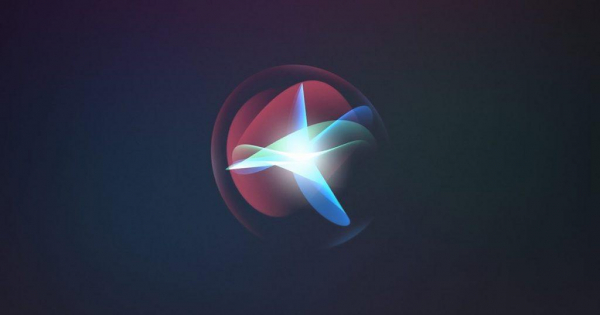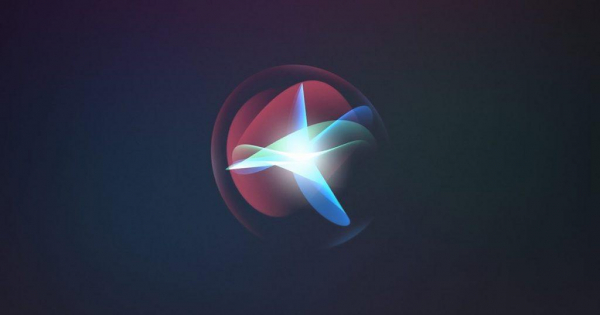
Рассказываем, как отключить Siri на Айфоне и в наушниках.
- Зачем отключать Siri
- Отключаем Siri от постоянного прослушивания пользователя
- Отключаем Siri на наушниках
- Отключаем Siri полностью
Зачем отключать Siri?
Siri постепенно становится все умнее и выполняет больше функций, чем когда либо. К тому же это единственный голосовой ассистент, который нормально работает на устройствах Apple и доступен из любой части интерфейса. Но есть несколько серьезных недостатков. Siri постоянно прослушивает пользователей вокруг, чтобы улавливать фразу «Привет, Siri». Для многих людей это серьезная угроза приватности. Если вы также не хотите, чтобы информация перманентно поступала на серверы Apple, то вам стоит отключить Siri.
Отключаем Siri от постоянного прослушивания пользователя
Если вас смущает именно прослушивание Siri на постоянной основе, то нужно выключить конкретно эту функцию. Для этого:
- Открываем настройки устройства.
- Переходим в раздел с параметрами «Siri и Поиск».
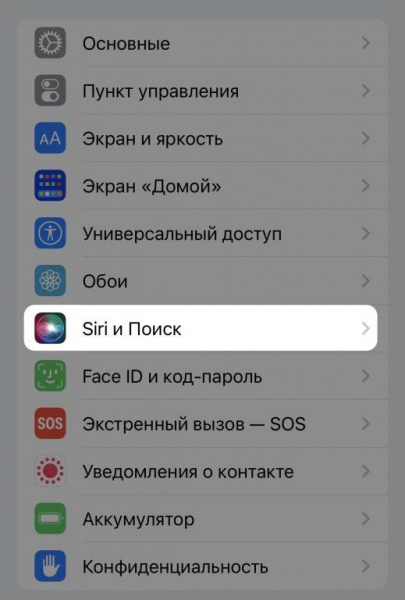
- Снимаем тумблер «Вкл.» напротив текста «Слушать Привет, Siri».
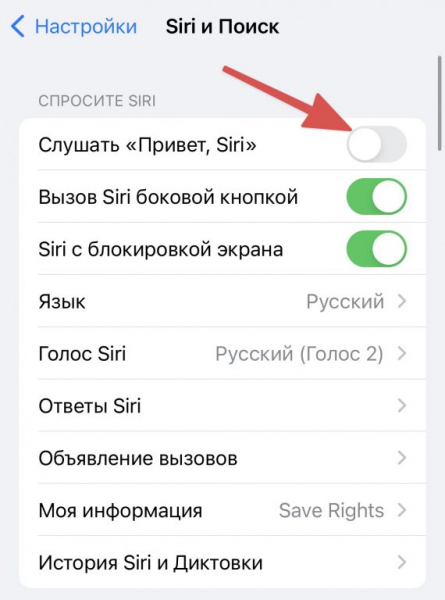
Все. Теперь Siri должна прекратить вас слушать. По крайней мере, по заверениям Apple.
Отключаем Siri на наушниках
Некоторых пользователей беспокоит то, что Siri часто активируется при случайно прикосновении к наушникам AirPods. Это может случиться в любой момент когда датчик на наушнике сочтет ваше движение за двойной тап по его корпусу. Эту функцию тоже можно отключить. Для этого:
- Открываем настройки устройства.
- Переходим в настройки Bluetooth.
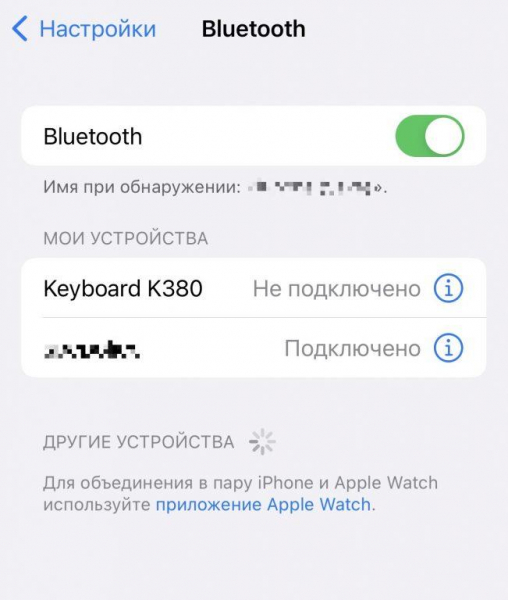
- Кликаем по иконке i напротив названия ваших наушников.
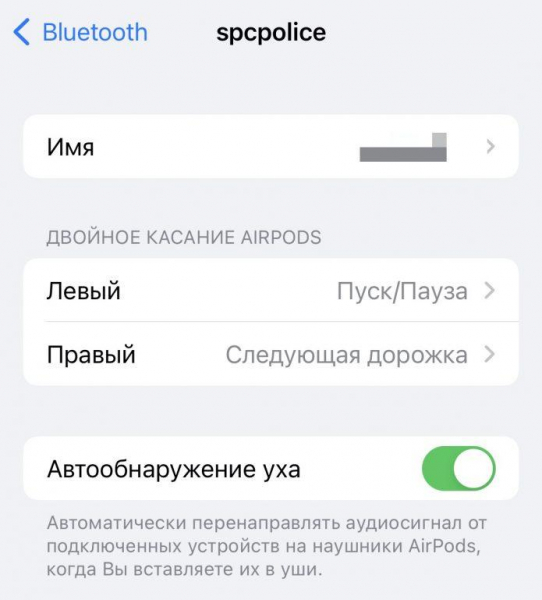
- В списке опций заменяем нажатия на правый и левый наушник опциями, не связанными с запуском голосового ассистента.
Отключаем Siri полностью
Для тех, кто хочет вообще отключить Siri, чтобы она перестала реагировать не только на голос, но и на нажатие клавиш. Тогда у вас не будет шанса случайно нажать на клавишу и активировать голосового ассистента. Чтобы это сделать:
- Открываем настройки устройства.
- Переходим в раздел с параметрами «Siri и Поиск».
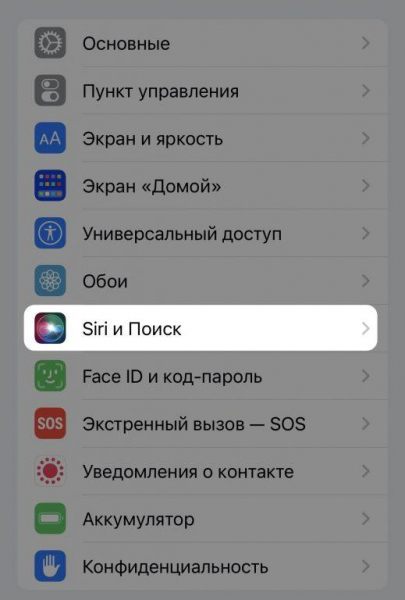
- Снимаем тумблер «Вкл.» напротив текста «Слушать Привет, Siri».
Теперь вместо Siri по долгому удержанию клавиши питания будет включаться стандартный голосовой набор, существовавший на Айфонах еще до появления Siri.
Вместо заключения
На этом все. Как видите, отключить голосового ассистента Apple на любом устройстве не составляет труда. Нужно изменить всего несколько параметров в настройках и помощница Siri больше не будет вас беспокоить. Если возникнут дополнительные вопросы, обязательно напишите их в комментариях.